Shockwave Flash не отвечает в "Яндекс-браузере" - что делать? Советы и рекомендации. Плагин не отвечает что делать? Важные рекомендации
Flash Player – не только самый популярный плагин для просмотра flash-содержимого в интернете, но и самый проблемный. Казалось бы, проблема должна быть решена для Яндекс.Браузера. т.к. в него уже встроен плагин Flash Player, но как бы не так: пользователи данного веб-обозревателя нередко сталкиваются с ошибкой «ShockWave Flash has crashed».
К сожалению, проблема с работой плагина Flash Player довольно-таки обыденна для пользователей различных браузеров. Сегодня же мы подробнее остановимся на браузере от Яндекс и попробуем устранить проблему с работоспособностью плагина.
Как устранить проблемы в работе Flash Player в Яндекс.Браузере?
1. Для начала попробуем перезагрузить работу плагина. Для этого откройте Яндекс.Браузер и в адресную строку введите следующую ссылку:

На экране отобразится окно с установленными плагинами в ваш браузер (не путайте с дополнениями). Найдите в списке плагин «Adobe Flash Player» и щелкните около него по кнопке «Отключить» .

Теперь возобновляем работу Flash Player нажатием по кнопке «Включить» . Проверьте работоспособность плагина на любом сайте с flash-содержимым.

2. Плагин Flash Player обновляется в Яндекс.Браузере вместе с самим веб-обозревателем. Поэтому, если вы давненько не обновляли Яндекс.Браузер, это вполне могло отразиться на работе плагина.
Чтобы проверить обновления Яндекс.Браузера, щелкните в верхнем правом углу по кнопке меню, а затем перейдите к пункту «Дополнительно» – «О браузере» .

Как только вы откроете окно «О браузере», система начнет проверку и установку обновлений. Когда обновления будут установлены, вам потребуется перезагрузить браузер, нажав для этого кнопку «Перезапустить» . После выполнения данных действий проверьте работоспособность Flash Player.

3. В результате системного сбоя Яндекс.Браузер может некорректно работать, в результате чего это отразится на Flash Player. В данном случае решение простое – необходимо выполнить переустановку браузера.
Откройте меню «Панель управления» . Установите режим отображения «Мелкие значки» и выберите раздел «Программы и компоненты» .

В списке установленных программ найдите «Yandex» . Щелкните по данной программе один раз левой кнопкой мыши, а затем в верхней области программы выберите появившуюся кнопку «Удалить» .

Завершив удаление, вам потребуется снова установить Яндекс.Браузер, скачав установочный файл на странице разработчика по ссылке в конце статьи. После инсталляции браузера, как правило, проблема должна быть решена.
4. И, наконец, четвертая причина плагина может заключаться в действии вирусов на компьютере. К сожалению, плагин Flash Player содержит множество уязвимостей, которыми активно пользуются хакеры, разрабатывающие компьютерные вирусы.
Для того, чтобы решить проблему с вирусами, запустите на своем антивирусе режим глубокого сканирования на поиск вирусов. Также для поиска вирусов на компьютере можно воспользоваться бесплатной утилитой .
Если система обнаружит вирусы, устраните вирусы, вылечив или поместив в карантин. После этого рекомендуется выполнить перезапуск операционной системы.
Причин неработоспособности плагина Flash Player может быть достаточно. Если у вас есть свои методы борьбы с ошибкой «ShockWave Flash has crashed», поделитесь ими в комментариях.

Для чего сегодня используют веб-браузеры? Конечно же, для разных целей. Но чаще всего пользователи с помощью браузеров просматривают видео, фильмы, слушают музыку, играют в онлайн-игры и делают другие подобные вещи. Кстати, многие браузеры объединяют то, что они содержат в себе Flash и Shockwave проигрыватели. Такие проигрыватели нужны для того чтобы играть, например, в те же флеш игры. Flash и Shockwave являются мультимедийными проигрывателями.
Многие пользователи наверняка знакомы с ошибкой типа "Shockwave flash has crashed". Shockwave flash - это . И как вы уже поняли благодаря данному плееру можно работать с флеш приложениями. Для браузера Google Chrome на нашем сайте уже был рассмотрен метод исправления данной ошибки. Сегодня мы попытаемся разобраться со следующим вопросом: что делать если в браузере Яндекс появилась ошибка "Shockwave flash has crashed ".
Обновите браузер:
Бывает достаточно обновить сам и проблема исчезает, потому что вместе с браузером обновляются все используемые модули. Особенно, если у вас старая версия.
Не стоит забывать, что такая ошибка может быть единовременной. Поэтому можно просто перезагрузить браузер. Также рекомендуется переустановить браузер. Хоть это и примитивные действия, но зачастую они помогают. Даже если у вас возникла проблема данного характера не с браузером Яндекс, то стоит вначале проделать эти 2 простых шага.
Если указанные выше действия не помогли, то нужно поступить по-другому. Для начала необходимо будет зайти в меню "Модули
". В браузере Яндекс это делается так. Нажимаем на значок "Настройки
" (он находится в правом верхнем углу).

После этого листаем открывшеюся страницу в самый низ и нажимаем на пункт "Показать дополнительные настройки
".

Теперь ищем блок "Защита личных данных
" и в нем нажимаем на пункт "Настройки содержимого
". Выглядит это следующим образом.

Откроется новое окно, которое вам нужно листать до того момента, пока вы не найдете пункт "Подключаемые модули
". Здесь вам необходимо нажать на подпункт "Управление отдельными модулями
". Проделав все действия, которые были указаны выше, вы попадете в меню "Подключаемые модули
". И здесь ищем модуль "Adobe Flash Player
". Перед этим в правом верхнем углу окна нажмите на значок плюсика рядом с пунктом "Подробнее
". Теперь переходим к Adobe Flash Player.

Из скриншота видно, что элементы данного модуля включены и работают в браузере Яндекс. Так оно и есть. Ошибка "Shockwave flash has crashed" могла возникнуть из-за того, что элементы Adobe Flash Player не были включены. Поэтому вам нужно проверить это и при необходимости включить их.
Также бывают такие ситуации, когда ошибка "Shockwave flash has crashed" появляется из-за того, что произошел сбой в автоматическом обновлении модуля. Если это так, то в данном меню вы увидите напротив модуля надпись с подобным содержанием "Загрузить необходимое обновление ". Все что вам нужно, так это нажать на данную надпись.
Яндекс браузер очень прост в управлении и использовании. Казалось бы, сложная ошибка "Shockwave flash has crashed" решается в нем достаточно быстро.

– это плагин, который интегрирует в браузер Shockwave Player, а также средства создания shockwave-контента Adobe Director. С его помощью упрощается работа пользователя в пространстве интернет, то есть юзеры имеют возможность просматривать видео, презентации, играть в флеш-игры, которые были созданы посредством Adobe Director.
Существует два способа обновить плагин Shockwave Flash.
Первый способ
Чтобы узнать, какие плагины нуждаются в обновлении, необходимо зайти в соответствующий раздел браузера и посмотреть:
Для этого заходим в меню и выбираем «Дополнения».

Здесь в списке представлены различные дополнения: расширения, службы, плагины. Мы выбираем «Плагины».

После чего справа выстроится их перечень. Находим среди них «Shockwave Flash».

В нашем случае он находится в актуальном состоянии и не требует обновления.
В другом случае над плагином будет надпись, как показано на скрине. Для его обновления следует просто нажать кнопку «Обновить сейчас».
После обновления перезапускаем браузер.
Второй способ
Плагины в браузере Google Chrome обновляются автоматически, но случаются и сбои.
Для перехода в раздел плагинов Гугл Хрома следует в адресной строке прописать «chrome://plugins». После этого произойдет построение полного информационного списка всех плагинов.
Для просмотра детальной информации нажимаем плюсик.

Если установлено и используется сразу несколько версий плагина, то следует отключить или вовсе удалить один из них с более ранней версией выпуска.
После этого перезагружаем браузер для введения изменений в силу.
На многих форумах можно встретить сообщения о том, что Shockwave Flash вовсе не нужный плагин и его наличие никак не сказывается на работе браузера.
Это утверждение не является достоверным, поэтому следует вовремя производить обновление плагинов, чтобы не испытывать дискомфорт при просмотре мультимедийных файлов в сети.
Иногда при запуске контента либо некоторых веб-страниц появляется сообщение «Плагин Shockwave Flash не отвечает». Больше всего подвержен сбоям Google Chrome. Конфликт возникает с плагином Adobe Flash, при этом браузер тормозит в работе, зависает и выдает сообщение о том, что плагин не отвечает. Что делать, чтобы вернулось быстродействие?

Почему возникает проблема сбоя флеш-плагина Google Chrome
Чаще всего сбои при работе плагина Google Chrome появляются, когда пользователь пытается открыть страницу сайта или запустить контент, которые работают с его использованием.
В Google Chrome интегрирован собственный флеш-плагин. Браузер пытается одновременно использовать и собственный ресурс, и установленный автономно. Встроенный Flash Player конфликтует с установленным пользователем Adobe Flash. В результате возникает сбой встроенного ресурса.
Как ликвидировать конфликт Shockwave Flash?
Просмотреть установленные плагины в Google через настройки невозможно. Для доступа к данной информации необходимо:
- В поисковой строке браузера прописать фразу: chrome://plugins. Откроется информация с установленными плагинами
- В списке необходимо найти компоненты для использования флеш. Фраза Flash (2 Files) подтвердит, что установлено именно два ресурса
- Ниже будут указаны версии установленных флеш-плееров, посмотреть подробную информацию по каждому ресурсу можно с использованием опции Подробнее ([+] Details)

Чтобы ликвидировать конфликт между ресурсами, необходимо один флеш-плеер отключить. Встроенный плагин расположен по адресу: AppData\Local\Google\Chrome…, а точное расположение библиотек версии Adobe зависит от версий ОС и плагина. Приблизительно он будет расположен по адресу: C:\Windows\...
Отключают приложение с помощью специальной опции «Отключить». Делать отключение нужно только встроенного флеш-плеера Google. Информация о нем содержится по ссылке Disable. Здесь можно проконтролировать результат операции: выключился он или нет.
Как исправить сбой плагина в Опере?
Очень часто сбои происходят в плагине браузера Opera. Если плагин Opera не отвечает, проблема может быть вызвана некорректной установкой обновлений браузера. В результате он начинает тормозить, зависать, при этом видеоконтент не производится. Что делать?
В большинстве случаев сбой Shockwave флеш в Опере решается посредством перезапуска самого плагина: в поисковой строке браузера прописывают фразу opera:plugins, находят в списке нужный ресурс - Shockwave Flash. Перезапуск приложения нужно делать с помощью его выключения и включения.

- Если сбои продолжаются, нужно установить обновленную версию ресурса с официального сайта Adobe
- Если сбои в работе флеш-плеера в Опере присутствуют, при этом установленная версия Shockwave флеш актуальна, необходимо очистить некоторую информацию в кеше и парках ресурса. Для этого нужно выполнить такие действия:
- Очистить кеш. В поисковике компьютера панели «Пуск» набирают фразу %appdata%\Adobe. В папке Flash Player нужно полностью удалить всю информацию. После этого через поисковик ПК по фразе: %appdata%\Macromedia находят одноименную папку и удаляют в ней всю папку с названием флеш-плеера
- Удалить информацию флеш-плеера, сохраненную на ПК. Для этого нужно открыть Панель управления → Флеш-плеер → Дополнительно и нажать кнопку «Удалить все»

Если shockwave флеш в Opera зависает, необходимо отключить аппаратное ускорение. Для этого необходимо запустить любой веб-ресурс, который работает с помощью флеш-технологии, например, YouTube. На видеоролик наводится мышка и вызывается контекстное меню, в котором нужно выбрать раздел параметры, в нем убрать галочку с аппаратного ускорения.
Если в Opera Shockwave флеш не запускается, могут отсутствовать актуальные драйверы для видеоконтента. Необходимо делать их переустановку.
Сегодня веб-браузеры являются универсальным и основным инструментом пользователя для получения всего необходимого из Интернета. И хотя большинство из этих программ имеют высокий уровень качества и быстродействия, всё же иногда появляются случаи, когда происходит какой-нибудь сбой, вследствие которого система выдает ошибку. Это же касается и браузера от Яндекс, который при попытке просмотра какого-нибудь видеоконтента в Интернете может выдать ошибку «Shockwave Flash has crashed», о которой сейчас и поговорим.
С чем связана ошибка?
Подавляющее большинство современных браузеров используют специальные плееры для воспроизведения видео и flash-контента. Это, как правило, могут быть Adobe Flash Player или Adobe Shockwave Player . Именно нарушения в работе такого плеера и влияют на появление ошибки.
Способы решения проблемы
Способ 1. Перезапуск браузера
Именно данный способ в 95% случаев полностью исправляет ошибку. Это связано с тем, что при перезагрузке браузера будет перезапущен (или, по крайней мере, попытается перезапуститься) Shockwave Flash Player, после чего его работа может быть корректно возобновлена, а проблема – навсегда исчезнуть.
Способ 2. Ручной перезапуск плеера
В некоторых случаях от вас может потребоваться ручной перезапуск флеш-плеера. В таком случае нужно сделать следующее:
- Откройте меню Яндекс.Браузера и зайдите в настройки.

- На странице настроек нажмите на кнопку Показать дополнительные настройки .

- В разделе Защита личных данных кликните по Настройки содержимого .

- Здесь нажмите на кнопку Управление отдельными плагинами .

- Таким образом вы перейдете к списку установленных расширений, среди которых будет и наш плеер. Найдите его, выключите и снова включите, после чего проверьте результат.

Способ 3. Обновление браузера
Бывает так, что ошибка может напрямую быть связана с версией вашего браузера. Для этого нужно его обновить. Если у вас устаревшая версия браузера, то вам следует сделать следующее:
- Откройте меню браузера, нажмите Дополнительно – О Yandex .
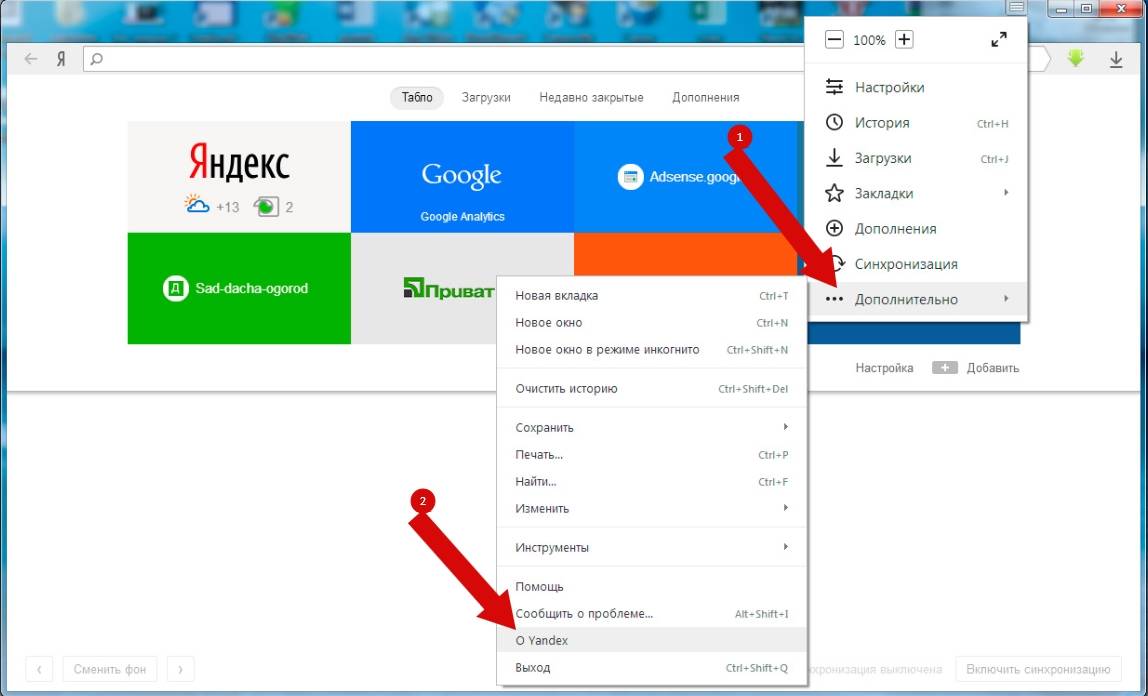
- В открывшемся окне вы увидите, какую версию вы используете и можно ли обновить ваш обозреватель к более актуальной.

Итог
Как видим, Яндекс.Браузер – это простой в управлении и понимании веб-обозреватель, что позволит даже неопытным пользователям легко и запросто исправить ошибку «Shockwave Flash has crashed» при её появлении.
